iPhone 3G Review メール篇 [携帯電話・iPhone]
iPhone 3Gレビュー、本日はメール篇をお送りします。
iPhoneのメール機能は、いわゆる「ケータイ」的なメールとして使うSMSから、Apple自身がメール&オンラインストレージサービスとして提供するMobileMeまで多種多様なモノが用意されており、内蔵メーラーがネット標準であるPOP/IMAP/SMTPに対応しているので、パソコンのように一般的なプロバイダメールも使うことが出来ます。
それらのメールをどう使い分けるべきなのか、各々の違いを比較してみましょう。
まず全ての基礎となる携帯電話同士のショートメール機能「SMS」
SMSは第2世代携帯電話であるGSMのころから世界標準となっているメール機能で、パソコンの思想を携帯電話に持ち込もうとしているiPhoneといえど無視することは出来ません。料金もオトクに設定されており、おそらくほとんどのユーザーが選択するであろうホワイトプラン(i)では、送受信ともに無料となっています。
しかも通常70文字までというのが基本となるSMSですが、iPhoneでは内部的に10通を連結して送受信できるように設計されているので、最大送受信文字数はなんと670文字となります。
SMSは携帯電話同士で直接やりとりするメールですから、メールを受信するとiPhoneも音(もしくはバイブ)で知らせてくれます。何か別の作業中のときは、ホームに戻ってくると「SMS」アイコンに受信したメール数を示す数字が付け加わっています。
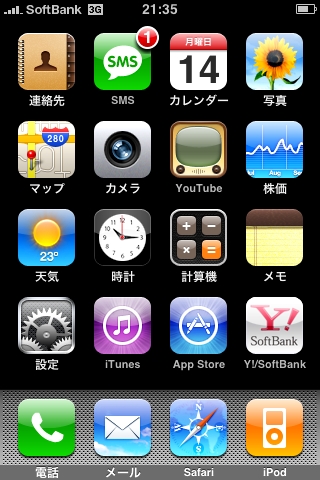
ホーム画面を見ている最中に受信した場合は、ホーム画面に送信者名(連絡先に未登録なら電話番号)と本文が表示されます。
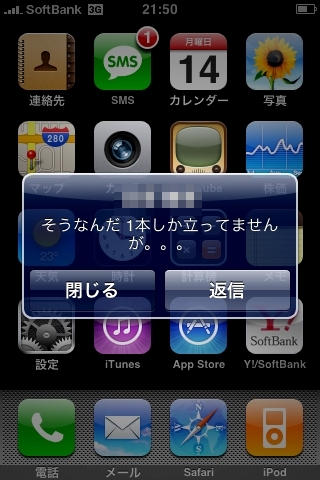
ここらへんのリアルタイムでメールをやりとりする使い勝手は、日本の“ケータイメール”とほとんど変わりませんが、iPhoneで特徴的なのは送受信したSMSの管理の方法。SMSをやりとりした相手ごとに自動振り分けされ、
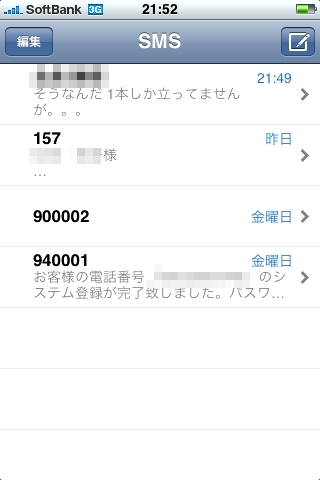
その人とのやり取りが吹き出しチャットのように並ぶのです。

これで僕が誰とSMSをやり取りしたのかわかりますね(^^;
というわけでいわゆる“ケータイメール”をiPhoneでやるのに、最も適しているのがこのSMSなのですが、最大の問題は「相手がSoftBankじゃないと出来ない」ということ。この問題に関しては昔っから何度も文句を書いているので、今回もそれを再掲します。
(この日本の現状は、世界の常識からいったら全く考えられないことで、日本以外の国のGSM/W-CDMAはキャリア関係なく電話番号で SMS出来るのが当たり前です。実際日本でもそのようなシステムになれば、MNPでDoCoMo⇔SoftBankを乗り換えても、電話番号でメールも出来てしまうので、「電話番号はそのままでもメールアドレスが変わってしまうから、結局周りに教え直しになって面倒なことに変わりない。」というMNP のモチベーションを下げている要素の一つが無くなります。ここらへんにも一見競争しているようで、わざとユーザーに不便を強いて出来るだけ馴れ合いで済ませてしまおうという、日本のキャリアの小ずるさが見え隠れしてますね。)
続いて使う人が多そうなのは、SoftBankが日本のユーザーのために独自に提供している「Eメール(i)」
このEメール(i)はSoftBankのiPhoneユーザー全員に無料提供され、送受信料金もパケット定額フルに含まれるため完全に無料です。メールのドメインはSoftBankで一般的なS!メール(MMS)の「softbank.ne.jp」ではなく、「i.softbank.jp」という似て非なるものとなり、サーバシステム自体も全く違うモノとなっています。
その最大の特徴は、メールサーバがIMAP/SMTPというネット標準のシステムで動いていること。そのためEメール(i)で貰ったメールアドレスを使ってiPhoneだけでなくパソコンでメールの送受信が出来てしまうのです。
実際僕がVAIOで使っているメーラー「Thunderbird」に以下の設定
・メールID:i.softbank.jpアドレスの@前の部分(購入直後はランダム、MySoftBankから好きな名前に変更可能。)
・パスワード:自分のメールパスワード(購入直後はランダム、MySoftBankから変更可能。)
・受信メールサーバ:imap.softbank.jp
・送信メールサーバ:smtp.softbank.jp
を入力してみると、
普通にi.softbank.jpでメールが送受信できました。
このEメール(i)をiPhoneで使うには、パソコンと同じようにiPhoneにサーバ情報の設定をしてあげる必要があります。設定方法はホームから「設定」を選択、
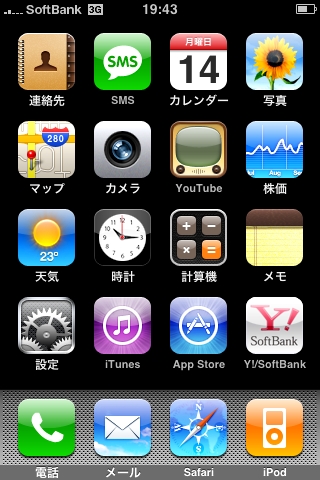
「メール/連絡先/カレンダー」という設定項目があるので、そこから「アカウントを追加」を選びます。そうすると「新規アカウント」設定画面になりますので、
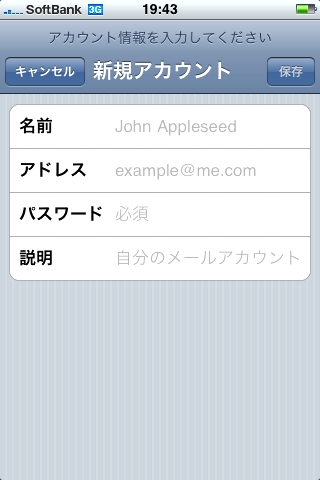
自分のEメール(i)のユーザー情報を入力していきます。
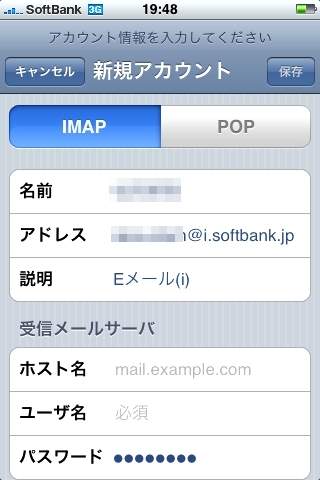
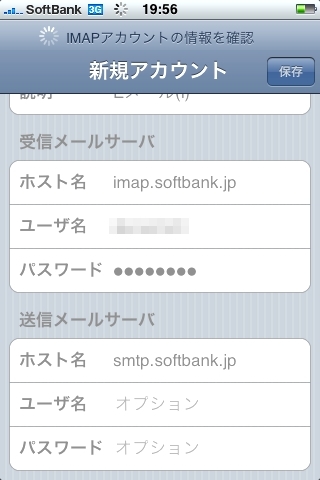
入力し終わるとiPhoneが自動でサーバに接続し、問題ないが確認し終わるとアカウントが作成・保存されます。
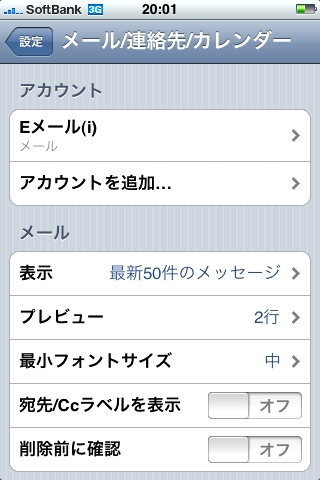
Eメール(i)はセンタにメールが届いたらiPhoneにPUSH配信されるようになっており、何度かテストしてみたところ瞬時に届くようになっているようです。これならSMSと同じくいわゆる“ケータイメール”のノリで使うことが出来そうですが、ここで問題が。
メールが届くとiPhoneにこのような画面が出てくるのですが、
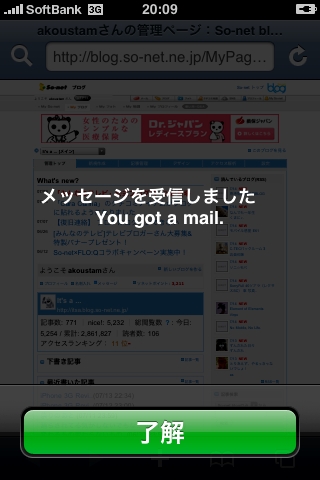
この段階では音もバイブもならず、画面を見ていない限り届いたことがわからないのです。これだとさすがに普通の人には使いにくそう。
ちなみにEメール(i)が受信音を鳴らすのは、受信画面を抜けホームから「メール」を起動し、アカウント画面を立ち上げたこのタイミング。画面には1通メールが来ていることが表示されていますが、ここで鳴ってもねぇ…
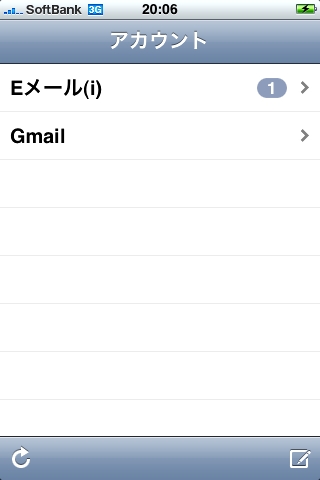
なおこのアカウント画面を起動すると、設定されている全アカウントの受信処理を行います。
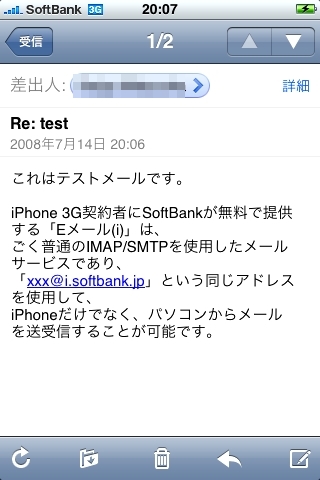
Eメール(i)でもう一つ問題になるのがドメインが特別なこと。
このせいでSoftBank内の機種変更でもアドレスが引き継げず、iPhoneにしたりiPhoneを止めるたびにいちいち変わることになります。しかもサーバが異なるためSoftBankをホワイトプランで持っている人が、同じSoftBankであるiPhoneにS!メールを送っても「SoftBank同士は無料」というルールの適用は受けられません。
そしてこの「パソコン標準なメールシステム」採用の副作用として、各社のメール受信制限に引っかかってしまうという問題もユーザーの間で話題になっています。
迷惑メールを防ぐため、docomoのiモードには「パソコンからのメールは一律受信拒否」という機能がありますが、「i.softbank.jp」からのメールを「パソコンから送られてきている」と判断してしまうので、docomoにメールが届かないことがおこりえるわけです。
こういう事を考えても、やっぱり携帯電話同士のメールはインターネットを介さず、SMSを全社相互接続にするべきだと思うんですがね。
続いてGoogleが提供するメールが「Gmail」
iPhoneには自分のGmail設定が簡単に出来るよう、最初から設定項目が設けられています。またもや「設定」→「メール/連絡先/カレンダー」→「アカウントの追加」とたどっていくと画面はこうなります。
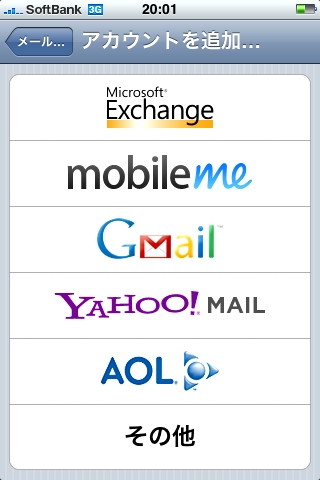
このように「Microsoft Exchange」「mobileme」「Gmail」「Yahoo!MAIL」「AOLメール」には簡単設定がプリインストールされているので、「Gmail」を選択し、自分のGoogleアカウント情報を入力すると、
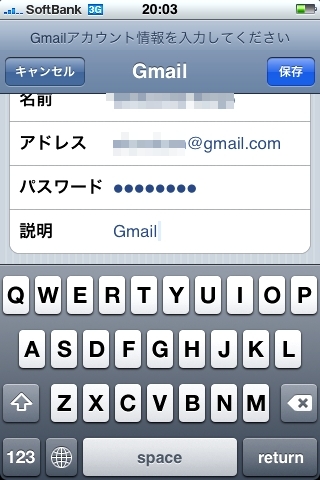
これだけで設定は完了、Eメール(i)に続いてiPhoneで送受信できるようになりました。
Gmailは容量がほぼ無限で強力な迷惑メールフィルターが特長ですが、当然のごとくiPhoneへのPUSH配信機能はないので、メールを受信しても電話は鳴りません。いちおう「設定」→「データの取得方法」という項目で、プッシュ未対応アプリケーションの動作スケジュールを「15分ごと」「30分ごと」「1時間ごと」と設定できるので、リアルタイムとまでは行かずとも半自動受信化することは可能ですが、バッテリがきつくなるのであまりオススメできる方法ではありません。
先ほど書いたとおり手動受信設定時は「メール」→「アカウント」画面を立ち上げたときに勝手に受信操作が行われるので、未読メールがあればその旨表示されます。
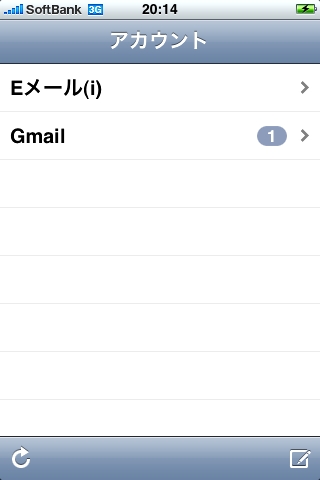
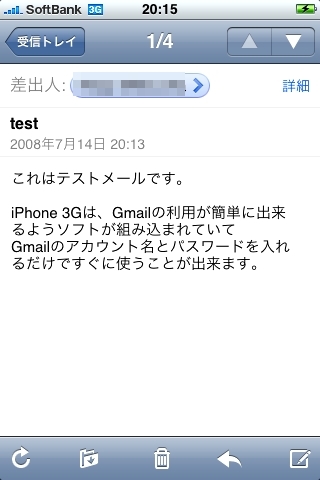
ちゃんと届いてますね。
最後は今回のiPhoneのキモの一つと言って良い、Appleの新サービス「MobileMe」
これはAppleが年額9,800円で提供するメール&オンラインストレージサービスで、「me.com」のメールアドレスがもらえるだけでなく、メール・連絡先・カレンダー・写真データが、iPhone/iPod touch/Windows/Macintoshの間で常に同期させることが出来るようになっているのです。
なので出先で自分の予定に変更があったときは、ポケットからサッとiPhoneを取り出して入力、会社に帰ってパソコンで自分のMobileMeページにアクセスすると、既に先ほどの予定の変更が反映されている、なんてことも簡単に出来てしまいます。
この「me.com」のアドレスもGmailと同じく簡単設定があるので、MobileMeのアカウントを取得したらユーザー情報を入力するだけ、
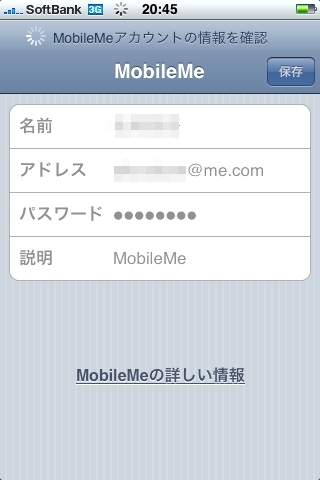
MobileMeだけはメールだけでなく、他のデータも同期させるか設定する項目があります。
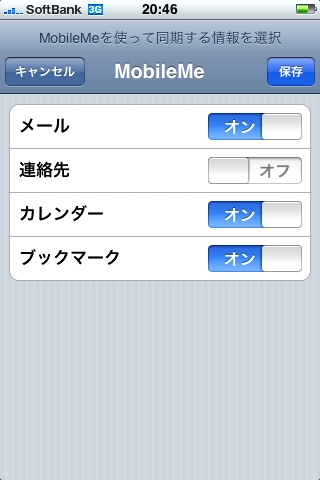
これでアカウントは三つになりました。
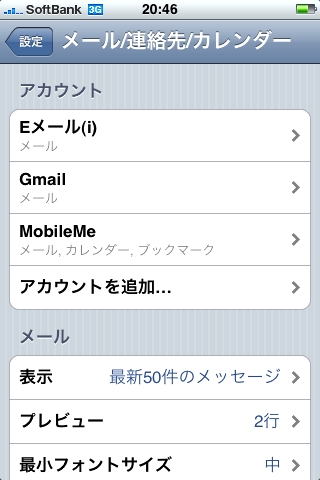
MobileMeメールの最大の利点は、メールをPUSH配信してくれること。Eメール(i)と違ってメールが届いたらiPhoneがちゃんと鳴るようになっていて、ホーム画面ではSMSのように、メールアイコンに未読メールがあることを示す数字がつきます。
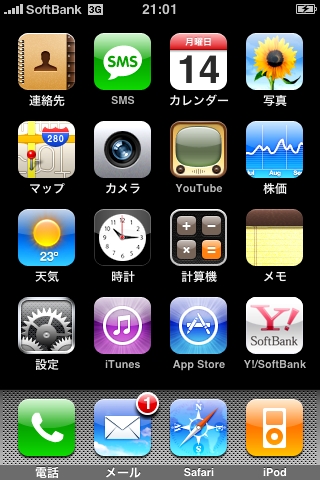
これでメールをタップすると当然「アカウント」画面。
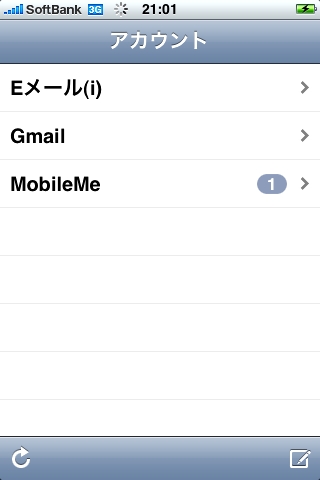
この段階でメールサーバと同期されているので、すぐにメールが読めます。
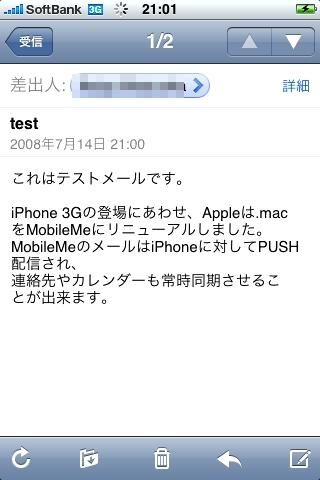
一応PUSH配信のメールではありますが、Eメール(i)と同じくテストをしてみたところ、送信→iPhone鳴動までは数秒から1分ほどのタイムラグがありました。リアルタイム性ではSMS>Eメール(i)>MobileMeといったところでしょうか。
以上iPhoneの各種メールサービスを比較してきましたが、
・「手軽でリアルタイム性に優れ、最も“ケータイメール”の感覚に近いが、SoftBankとしかやり取りが出来ない」SMS
・「他キャリアとやり取り可能で、パソコンから送受信できるなど多機能だが、電話が鳴るタイミングが変で“ケータイメール”とは微妙に感覚が違う」Eメール(i)
・「無料で巨大なメールボックスが手に入り、迷惑メールフィルターや各種Googleのサービスとの連携など、便利さに優れるが、PUSH配信は出来ない」Gmail
・「PUSH配信でリアルタイム性が確保され、20GBのストレージに連絡先/カレンダー/ブックマークの常時同期まで出来るが、年額9,800円かかってしまう」MobileMe
この四つをいかにうまく使い分けるかが、iPhoneのメール環境に対する印象を大きく左右すると思います。僕は個人的には“ケータイメール”よりも“PCメール”で育ってきた人間なので、iPhoneのメール環境は日本の携帯電話より使いやすいなぁと感じるんですけどね。








相当アクセスが集中してるのか、画像を総てみるのにちょいと時間が・・・・
いやぁ、あの1台でこんなにメールだけでも設定できるとは。
こりゃ、楽しいですね。
やっぱ、あの日は、明暗を分ける1日だったのかなぁ。
by Virgo (2008-07-15 03:34)
名指しされましたかつぽんでございますm(__)m
Eメール(i)は設定することすら忘れていましたので
コレ見ながら設定させていただきます!!
MobileMeはホント凄いですね。
有料なのが痛いですが、アカウント買ってしまいました(^^;;;
コレは内容深すぎなので、改めてウチでも紹介しなきゃ。。。
by かつぽん (2008-07-15 14:32)
iPhoneのサイトをうろうろしてて辿り着きました。
私はYahoo.comとGmailとi.softbank.jpを組み合わせてメールが届くと着信音+バイブ+件数表示が自動でしてくれるようにしてますが、とても便利でした。
ちなみに公開用アドレスはGmailにしてます。
方法は簡単で、Gmailに届いたメールをYahooとSoftbankに転送させてるだけですが^^;
by 通りすがり (2008-07-20 19:52)
初めまして。
iPhone 3Gがモデムとして使えないため、それならMacで作成したファイルをiPhoneに送り、iPhoneから添付フィルとして送信できないかと考えています。
そのため、まずMacからiPhoneへファイルを転送するために「DataCase」や「PhoneView」といったアプリを使い、iPhoneを外部ストレージとして接続しようと考えています。
次にiPhoneからの送信なのですが、本体のメールは添付ファイルの送信ができないようですが、Webメールなどを使えば、本体内のファイルを添付ファイルとして送信することが可能でしょうか?
ここがクリアできれば、購入しようと考えているのですが……
ご存じでしたら、ぜひご教授くださいませ。
by Nylaicanai (2008-07-28 23:40)
はじめました。ごく最近、iPhoneを使い始めました者です。
あつかましくもお願いです。iPhoneでプロバイダ(Hi-HO)提供のメールアカウントをセットして使いたいのですが、popサーバの認証に失敗します。もとより送信もできません。この様なニーズは普通にあると思うのですが、抜け道、裏技はないものでしょうか。ヒントでも結構です。よろしくお願いします。
by noby (2009-08-04 02:03)
最近、接続にSSLが使えるようになったので、送信サーバのポートを465、SSLを使用、にしても良いかもしれませんね。
受信も同様にSSLが使用できます。
by Mekk (2009-10-08 17:11)